Importação de áreas do Climate FieldView
Para saber melhor como fazer a importação de áreas do Climate FieldView, basta ler esse artigo!
Para realizar a importação das áreas, você precisa ter realizado login no Aegro através de sua conta FieldView, clique aqui e saiba como!
Depois de acessar, é só ir na aba Áreas e clicar no botão azul na parte inferior direito "Novas áreas".

Irá abrir a janela de novas áreas onde estará localizado no canto inferior esquerdo o botão "Importar" com duas opções: "Importar KML" e "Importar áreas do Climate FieldView".
Clicando no "Importar áreas do Climate FieldView" o Aegro irá carregar todas as áreas do Climate FieldView. Só serão importadas as áreas que estiverem selecionadas.

Depois é só clicar em "Salvar", finalizando a importação das áreas.
Considerações importantes:
Para realizar a importação de áreas você precisa estar logado no Aegro pelo Climate FieldView.
Caso não tenha nenhuma área na propriedade o Aegro irá carregar automaticamente as áreas do Climate FieldView.
Na importação das áreas os nomes e o tamanhos das áreas não poderão ser editados. Só poderão ser editados os desenhos das áreas. Para realizar essa edição é só clicar "Editar" no campo "Desenho da área".

Você pode importar uma mesma área já existente no Aegro. Com essa informação as futuras atividades destas áreas serão integradas. É só clicar "Esta área já existe no Aegro? Sim, conciliar".

Vamos mostrar qual é a área que está sendo conciliada do Climate FieldView e você irá informar qual é a área do Aegro que será conciliada.

Esse artigo ajudou você? Deixe sua nota!
Ficou com dúvidas? Escreva sua pergunta nos comentários abaixo.